对于WPS如何给文字添加下划线还不明白的朋友们,一起来看看小编为大家准备的这篇给文字添加下划线的方法教程吧。

WPS怎么给文字添加下划线
直接修改法
首先我们可以先选中要添加下划线的文字,然后点击右键,在弹出的菜单中点击“字体”命令,打开“字体”对话框。点击 “字符间距”选项卡,在“位置”下拉列表中选择“上升”,然后将其后的“磅值”设置为“1”磅。
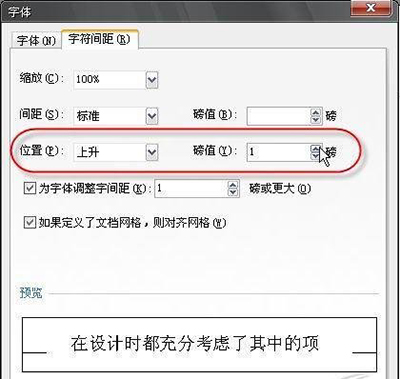
WPS怎么给文字添加下划线
现在,在要添加下划线的文字前后各加一个空格。选中这两个空格及文字,然后点击“格式”工具栏中的“下划线”按钮添加下划线。再点击右键,仍然点击“字体”命令,打开“字体”对话框。点击其中的“字符间距”选项卡,仍然在“位置”下拉列表中设置为“上升”,然后设置“磅值”的数字为“3”或更大的一个数字。确定后就可以看到下划线与文字之间的距离已经加大了。
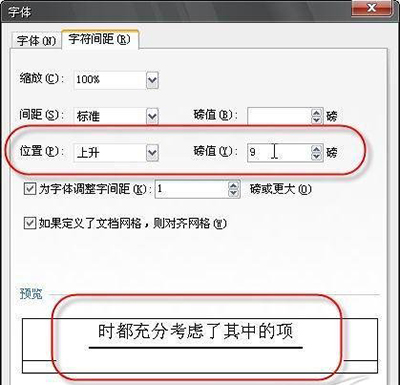
WPS怎么给文字添加下划线
现在的问题是那两个空格。我们可以选中空格,然后在“格式”工具栏中设置其字体大小为“1”,这样,就几乎看不出这个空格的存在了。
以上就是小编给大家带来的全部内容,希望可以帮助到大家!
 天极下载
天极下载






























































